Ako používať funkciu Bitwarden Send na zdieľanie zabezpečeného textu a súborov
Heslá Súkromia Zabezpečenia Bitwarden Hrdina / / March 20, 2021
Posledná aktualizácia dňa

Ak ste používateľom Bitwardenu alebo uvažujete o tom, že sa ním stanete, nová funkcia predstavená v marci 2021 vás nadchne. Volal Bitwarden Odoslať, táto funkcia umožňuje bezpečne posielať text a súbory ostatným.
Tento dodatok k už dlhému zoznamu funkcií je iba jedným ďalším dôvodom na použitie tejto bezplatnej aplikácie na správu hesiel. Tu vám ukážeme, ako používať Bitwarden Send z ľubovoľného zariadenia, vrátane toho, čo by ste mohli poslať, a jeho výhod.
Čo môžete zdieľať s funkciou Bitwarden Send
Pretože Bitwarden Send zabezpečuje váš text a súbory, môžete ho použiť na zdieľanie mnohých druhov položiek. Môžete zdieľať údaje o zákazníkoch alebo klientoch, súkromný kód a právne dokumenty pre firmy. Môžete ho tiež použiť na heslá, finančné údaje alebo identifikačné dokumenty s blízkymi.
Akýkoľvek typ informácií, ktorý chcete bezpečne odoslať inej osobe, spadá do oblasti Bitwarden Send.
Vlastnosti a výhody odosielania Bitwarden
Ako Štáty Bitwarden:
Send zdôrazňuje najlepšie postupy pri zdieľaní citlivých informácií a oprávňuje používateľov prevziať zodpovednosť za ochranu ich údajov online.
S týmto vedomím budete využívať tieto výhody funkcie Send:
- S komplexným 256-bitovým šifrovaním AES budete mať istotu, že sú vaše dáta v bezpečí.
- Nastavte dátum vypršania platnosti, dátum odstránenia a limit prístupu pre odosielané položky.
- Máte zabezpečený odkaz a voliteľné heslo, aby ste sa ubezpečili, že vaše údaje budú odoslané komu.
- Pošlite text a súbory príjemcovi bez ohľadu na to, či sú alebo nie sú aktuálnym používateľom služby Bitwarden.
Bitwarden Send je k dispozícii všetkým používateľom aplikácií cez internet web, počítač a mobilná aplikácia. Jediným obmedzením v tejto chvíli je, že držitelia bezplatných účtov môžu posielať iba textové správy. Ak ste používateľom verzie Premium, môžete posielať textové súbory aj súbory.
Teraz, keď viete, čo môžete odoslať, a čo od toho môžete očakávať, je čas si prečítať, ako používať Bitwarden Send na vašich zariadeniach.
Použite Bitwarden Send na webe
Ak používate Webová stránka Bitwarden, máte k praktickému správcovi hesiel prístup z ľubovoľného počítača. Jednoducho sa prihláste a podľa týchto krokov použite Send.
- Kliknite Pošli v hornej navigácii.
- Hit Vytvoriť nové odoslanie tlačidlo.
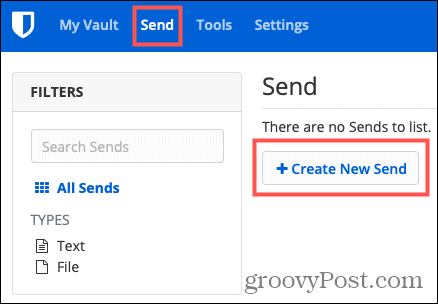
- Pridaj názov opísať Send.
- Vyberte Súbor alebo Text. Pamätajte, že súbor môžu odoslať iba používatelia služby Premium.
- Do poľa zadajte informácie, ktoré chcete odoslať Text alebo nahrajte svoj súbor.
- Voliteľne začiarknite políčka Pri prístupe k príkazu Odoslať predvolene skryte text a Po uložení skopírujte odkaz a zdieľajte tento odkaz Po odoslaní do mojej schránky.
- Predtým, ako stlačíte tlačidlo Uložiť, skontrolujte ďalšie možnosti nižšie.
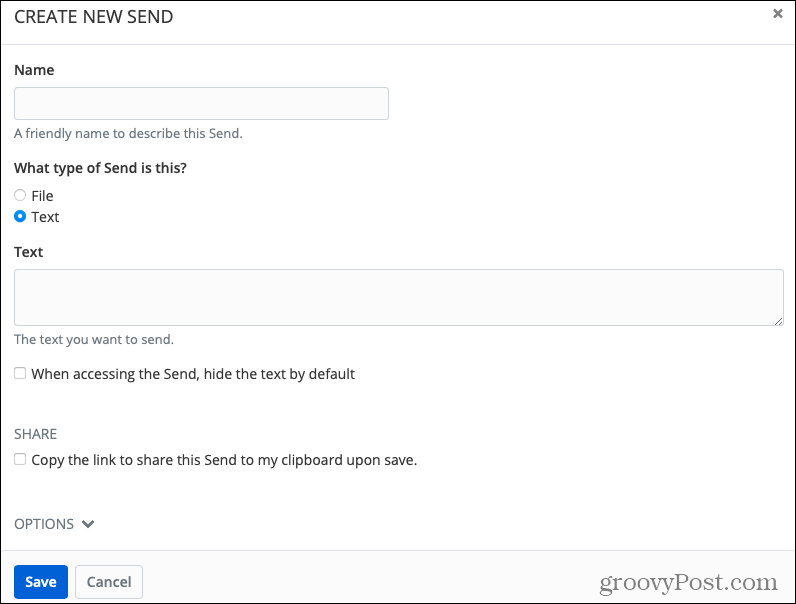
Ďalšie možnosti odoslania
Po zadaní základných podrobností vyššie kliknite na ikonu možnosti šípka dole na prispôsobenie týchto ďalších položiek.
Dátum odstránenia: Nastaví automatické mazanie odosielania. Vyberte si z hodiny na deň až mesiac alebo vlastný dátum a čas.
Dátum spotreby: Nastaví prístup k odosielaniu tak, aby vypršal po určitom časovom rámci. Okrem vlastnej možnosti máte podobné časové rámce ako tie, ktoré majú dátum odstránenia.
Maximálny počet prístupov: Vyberte počet prístupov k odoslaniu.
Heslo: Vytvorte heslo potrebné na otvorenie okna Odoslať.
Poznámky: Pridajte súkromné poznámky, ktoré chcete zahrnúť do položky Odoslať.
Zakážte toto odoslanie, aby nikto nemal prístup k it: Toto políčko začiarknite, ak existuje.
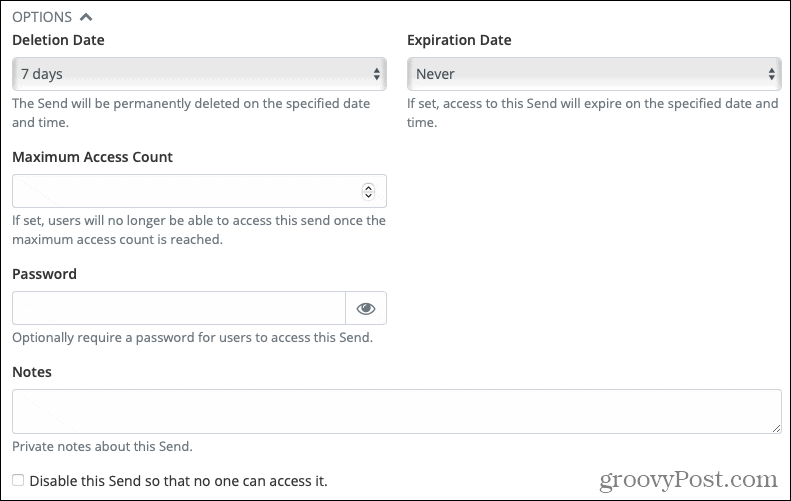
Po pridaní ktorejkoľvek z vyššie uvedených možností a pripravení na zdieľanie textu alebo súboru stlačte Uložiť. Potom môžete zdieľať odkaz na svoje Odoslať, ako sa vám páči. Vložte ju do textovej správy, e-mailu alebo poznámky.
Ak ste nezačiarkli políčko pri kopírovaní odkazu do schránky (krok 6 vyššie), môžete tento odkaz kedykoľvek chytiť. Kliknite Pošli na navigácii umiestnite kurzor myši na ikonu Odoslať v zozname a kliknite na ikonu možnosti zobrazené tlačidlo (ikona ozubeného kolieska). Vyberte Kopírovať odkaz na odoslanie z rozbaľovacieho zoznamu.
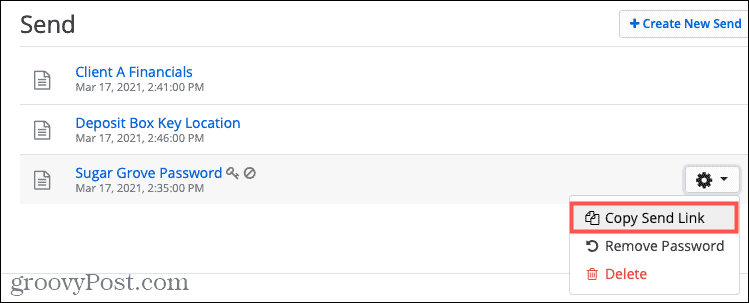
Použite Bitwarden Send v desktopovej aplikácii
Funkcia Odoslať funguje v desktopovej aplikácii takmer rovnako ako na webe.
- Otvorte počítačovú aplikáciu Bitwarden a kliknite na ikonu Pošli tlačidlo vľavo dole. Ak nevidíte tlačidlo Odoslať, aktualizujte svoju verziu nástroja Bitwarden.
- Kliknite na ikonu znamienko plus v dolnej časti stredného stĺpca, ktorý obsahuje všetky vaše správy.
- Vyplňte informácie vpravo pre položku Odoslať. Opäť tu uvidíte rovnaké položky ako na webe vrátane ďalších možnosti.
- Kliknite na ikonu Uložiť v spodnej časti okna Bitwarden rovnako, ako by ste to robili pri ukladaní novej karty s heslom.
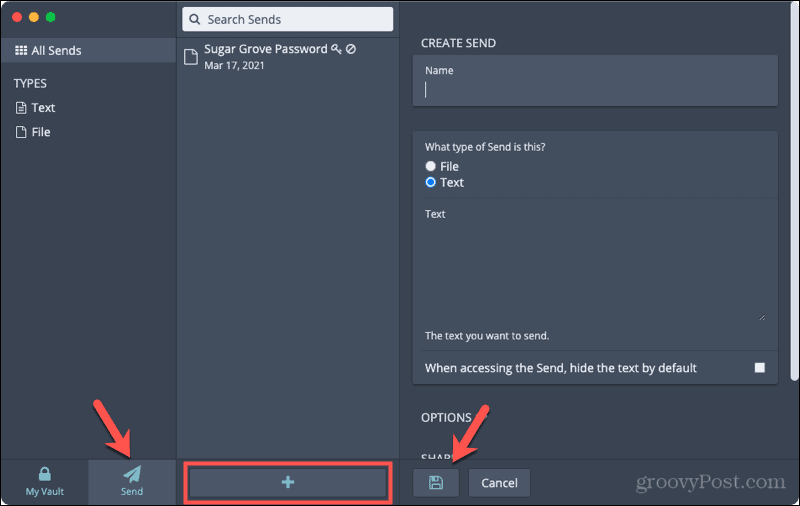
Ak nezačiarknete políčko pri kopírovaní odkazu do schránky, môžete ho získať ľahko. Kliknite Pošli, vyberte zo svojho zoznamu požadované želanie a vpravo prejdite nadol na Poslať odkaz kopírovať adresu URL.
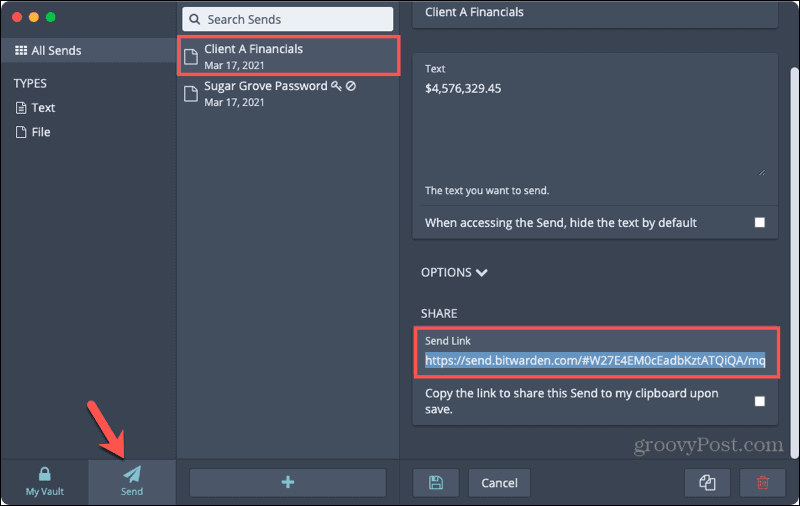
Použite Bitwarden Send v mobilnej aplikácii
Môžete použiť mobilnú aplikáciu Bitwarden na rýchle a jednoduché zdieľanie odoslania. A uhádli ste, možnosti sú rovnaké ako na webe a v aplikácii pre počítače.
- Otvorte aplikáciu Bitwarden a klepnite na Pošli vľavo dole. Ak nevidíte tlačidlo Odoslať, aktualizujte svoju verziu nástroja Bitwarden.
- Klepnite na ikonu znamienko plus na vrchu.
- Vyplňte informácie o odoslaní a nezabudnite rozšíriť ďalšie možnosti.
- Klepnite na ikonu Uložiť keď skončíte, tlačidlo v hornej časti.
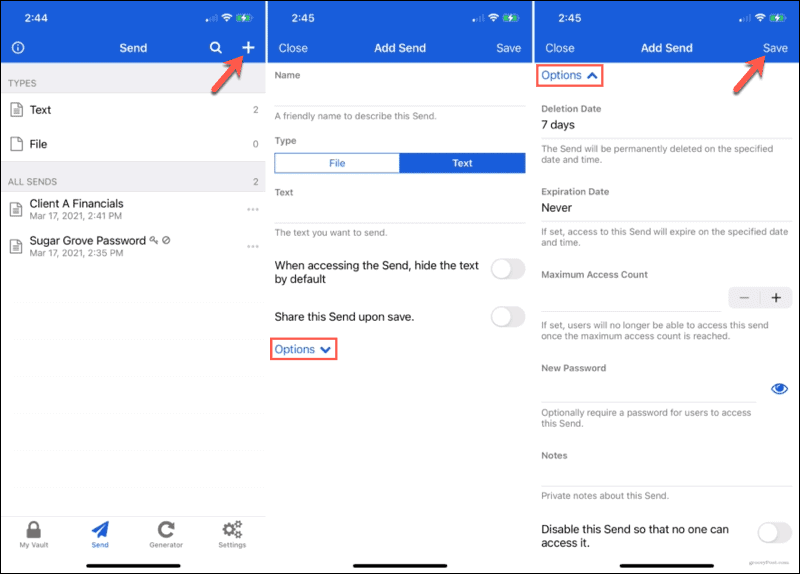
Ak ste po uložení nezapli prepínač na zdieľanie položky Odoslať, môžete odkaz skopírovať. Klepnite na Pošli a vedľa požadovaného odoslania v zozname klepnite na tri bodky vpravo. Vyberte Skopírovať odkaz. Môžete tiež vybrať Zdieľať odkaz zdieľať s predvolenými možnosťami.
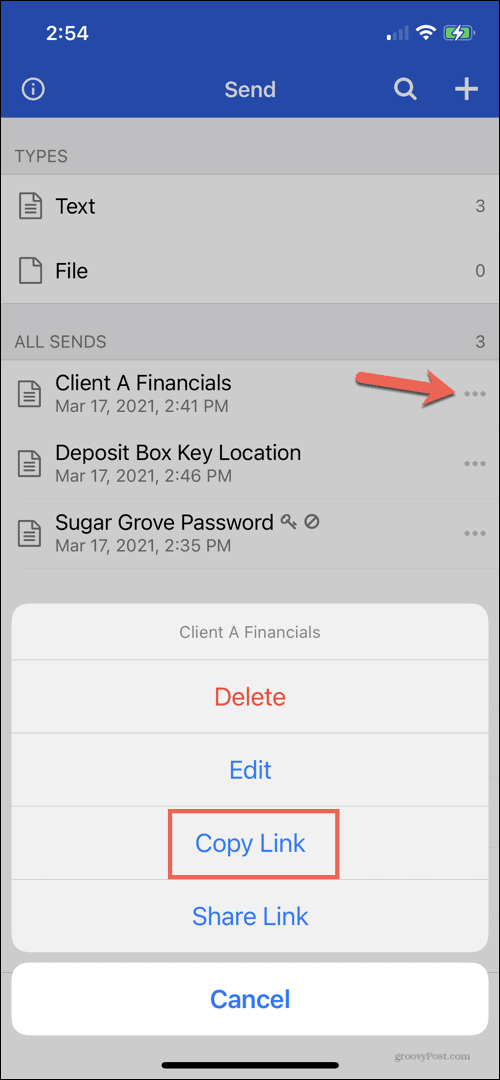
Presahujte hranice hesiel, zdieľajte text a súbory pomocou funkcie Bitwarden Send
Bitwarden Send je úžasná funkcia, ktorá môže byť celkom pohodlná. Viete, že váš text alebo súbor budú zabezpečené, máte flexibilné možnosti, ako to zaistiť, a môžete zdieľať svoju položku s tými, ktorí to robia alebo nepoužívajte Bitwarden.
Súvisiace:Ako previesť svoje heslá z LastPass do Bitwarden.
Ako vymazať medzipamäť prehliadača Google Chrome, súbory cookie a históriu prehliadania
Chrome vynikajúco ukladá históriu prehliadania, vyrovnávaciu pamäť a súbory cookie, aby optimalizoval výkon vášho prehliadača online. Jej spôsob, ako ...
Priraďovanie cien v obchode: Ako získať ceny online pri nakupovaní v obchode
Nákup v obchode neznamená, že musíte platiť vyššie ceny. Vďaka zárukám zhody cien môžete získať online zľavy pri nakupovaní v ...
Ako obdarovať predplatné Disney Plus digitálnou darčekovou kartou
Ak vás Disney Plus baví a chcete ho zdieľať s ostatnými, tu je návod, ako si kúpiť predplatné Disney + darček za ...
Váš sprievodca zdieľaním dokumentov v Dokumentoch, Tabuľkách a Prezentáciách Google
Môžete ľahko spolupracovať s webovými aplikáciami spoločnosti Google. Tu je váš sprievodca zdieľaním v Dokumentoch, Tabuľkách a Prezentáciách Google s povoleniami ...



